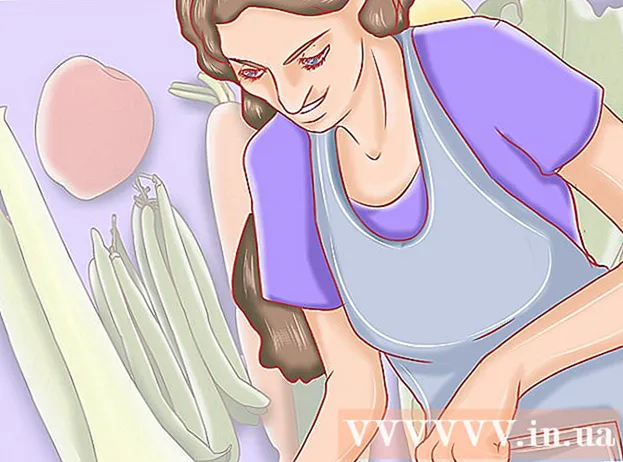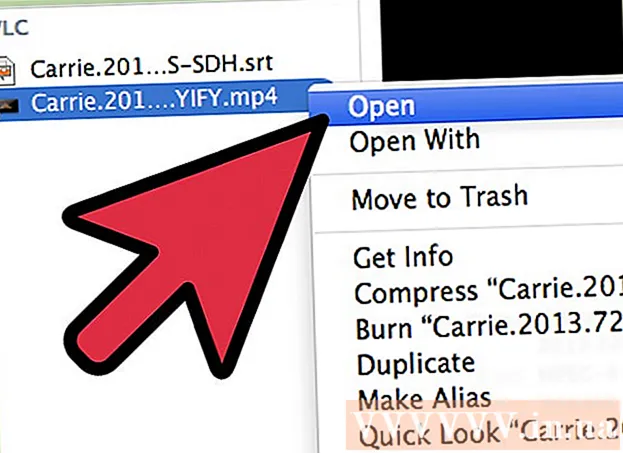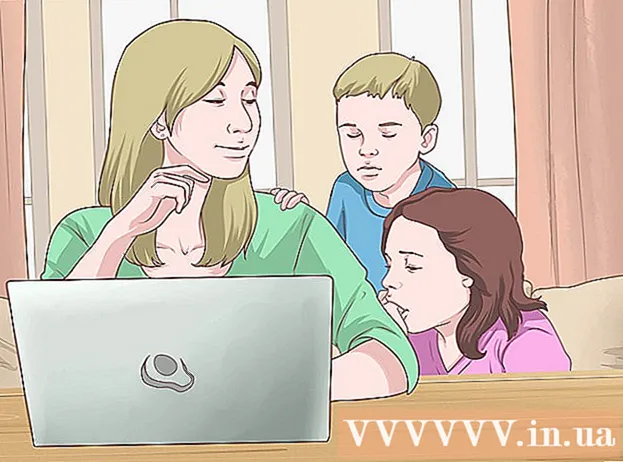Автор:
Ellen Moore
Дата Створення:
18 Січень 2021
Дата Оновлення:
1 Липня 2024

Зміст
- кроки
- Метод 1 з 4: Купуйте і завантажуйте фільми з iTunes
- Метод 2 з 4: Імпорт фільм і ролики в iTunes
- Метод 3 з 4: Експортуйте ролики iMovies в iTunes для Apple TV
- Метод 4 з 4: Конвертація несумісних файлів
- Поради
- додаткові статті
Apple TV - відмінний варіант для перегляду на телевізорі фільмів і роликів, які ви завантажили або імпортували з Apple iTunes. Оскільки фільми, які він переглядав за допомогою Apple TV, зберігаються в iTunes, спочатку потрібно завантажити або перемістити фільми в ваш профіль iTunes. Також можна імпортувати в iTunes фільми і ролики, створені за допомогою iMovie. Ознайомтеся з цією статтею, щоб дізнатися інші способи додавання фільмів в iTunes і при цьому забезпечити сумісність з пристроєм Apple TV.
кроки
Метод 1 з 4: Купуйте і завантажуйте фільми з iTunes
 1 Перейдіть по посиланню Apple iTunes Movies, яка надана в розділі Джерела і посилання.
1 Перейдіть по посиланню Apple iTunes Movies, яка надана в розділі Джерела і посилання. 2 Перегляньте список доступних фільмів, який відображається на цільовій сторінці. Якщо ви не знайшли там бажаного фільму, то можна скористатися вікном пошуку в правому верхньому куті.
2 Перегляньте список доступних фільмів, який відображається на цільовій сторінці. Якщо ви не знайшли там бажаного фільму, то можна скористатися вікном пошуку в правому верхньому куті.  3 Клацніть по посиланню для фільму, який ви хочете завантажити в iTunes. Відкриється екран попереднього перегляду з додатковою інформацією про конкретний фільмі.
3 Клацніть по посиланню для фільму, який ви хочете завантажити в iTunes. Відкриється екран попереднього перегляду з додатковою інформацією про конкретний фільмі.  4 Натисніть кнопку «View in iTunes» (переглянути на iTunes) поряд з описом фільму. У браузері з'явиться повідомлення про те, що на вашому комп'ютері буде запущено програму iTunes. Після відкриття iTunes відобразить варіанти покупки обраного вами фільму.
4 Натисніть кнопку «View in iTunes» (переглянути на iTunes) поряд з описом фільму. У браузері з'явиться повідомлення про те, що на вашому комп'ютері буде запущено програму iTunes. Після відкриття iTunes відобразить варіанти покупки обраного вами фільму.  5 Виберіть бажаний варіант придбання фільму в додатку iTunes. Для більшості фільмів доступні покупка або прокат картини.
5 Виберіть бажаний варіант придбання фільму в додатку iTunes. Для більшості фільмів доступні покупка або прокат картини.  6 Введіть у відповідні поля ваш Apple ID і пароль, щоб увійти в магазин iTunes і завершити покупку. Обраний фільм буде завантажений безпосередньо в ваш iTunes і стане доступний для синхронізації і перегляду за допомогою Apple TV.
6 Введіть у відповідні поля ваш Apple ID і пароль, щоб увійти в магазин iTunes і завершити покупку. Обраний фільм буде завантажений безпосередньо в ваш iTunes і стане доступний для синхронізації і перегляду за допомогою Apple TV.
Метод 2 з 4: Імпорт фільм і ролики в iTunes
 1 Перейдіть до фільму, який ви бажаєте імпортувати в iTunes для перегляду на Apple TV з пам'яті комп'ютера.
1 Перейдіть до фільму, який ви бажаєте імпортувати в iTunes для перегляду на Apple TV з пам'яті комп'ютера. 2 Перевірте, чи формат фільму з пристроєм Apple TV. Пристрій підтримує фільми в форматах .m4v, .mp4, і .mov; при цьому фільми і ролики в форматах .avi і .wmv НЕ будуть відтворюватися на Apple TV.
2 Перевірте, чи формат фільму з пристроєм Apple TV. Пристрій підтримує фільми в форматах .m4v, .mp4, і .mov; при цьому фільми і ролики в форматах .avi і .wmv НЕ будуть відтворюватися на Apple TV. - Перейдіть по посиланню служби підтримки Apple Support (закінчується на «HT1532 #») в розділі Джерела і посилання, щоб переглянути весь список підтримуваних форматів відео.
 3 Відкрийте програму iTunes на комп'ютері.
3 Відкрийте програму iTunes на комп'ютері. 4 Перетягніть файл з фільмом з жорсткого диска в iTunes. Тепер можна вибрати даний фільм з бібліотеки iTunes в папці «Movies» і синхронізувати з Apple TV.
4 Перетягніть файл з фільмом з жорсткого диска в iTunes. Тепер можна вибрати даний фільм з бібліотеки iTunes в папці «Movies» і синхронізувати з Apple TV.
Метод 3 з 4: Експортуйте ролики iMovies в iTunes для Apple TV
 1 Відкрийте програму iMovie і перейдіть до ролика, який ви хочете додати в Apple TV.
1 Відкрийте програму iMovie і перейдіть до ролика, який ви хочете додати в Apple TV. 2 Натисніть кнопку «Share» (поділитися), потім виберіть «QuickTime».
2 Натисніть кнопку «Share» (поділитися), потім виберіть «QuickTime». 3 Виберіть опцію стиснення ролика, потім виберіть «Expert Settings» (розширені налаштування) в випадаючому меню.
3 Виберіть опцію стиснення ролика, потім виберіть «Expert Settings» (розширені налаштування) в випадаючому меню. 4 Знову натисніть кнопку «Share» (поділитися), а потім введіть параметри файлу. Ви зможете ввести ім'я файлу і вибрати місце призначення.
4 Знову натисніть кнопку «Share» (поділитися), а потім введіть параметри файлу. Ви зможете ввести ім'я файлу і вибрати місце призначення.  5 Виберіть «Movie to Apple TV» (конвертувати в формат Apple TV) з меню, що випадає, потім натисніть «Save» (Зберегти). Ваш ролик з iMovie буде збережений у форматі, сумісному з Apple TV.
5 Виберіть «Movie to Apple TV» (конвертувати в формат Apple TV) з меню, що випадає, потім натисніть «Save» (Зберегти). Ваш ролик з iMovie буде збережений у форматі, сумісному з Apple TV.  6 Відкрийте програму iTunes на своєму комп'ютері.
6 Відкрийте програму iTunes на своєму комп'ютері. 7 Перейдіть до останнього збереженого файлу iMovie, клацніть по ньому і перетягніть в iTunes. Тепер ви можете синхронізувати ролик в iTunes для Apple TV.
7 Перейдіть до останнього збереженого файлу iMovie, клацніть по ньому і перетягніть в iTunes. Тепер ви можете синхронізувати ролик в iTunes для Apple TV.
Метод 4 з 4: Конвертація несумісних файлів
 1 Дізнайтеся, які формати відео підтримує AppleTV. Пристрій AppleTV відмінно підходить для перегляду більшості, але не всіх фільмів. Деякі формати несумісні з AppleTV і не можуть бути відтворені. Заздалегідь знаючи всі формати, які підтримує AppleTV, ви зможете заощадити багато часу:
1 Дізнайтеся, які формати відео підтримує AppleTV. Пристрій AppleTV відмінно підходить для перегляду більшості, але не всіх фільмів. Деякі формати несумісні з AppleTV і не можуть бути відтворені. Заздалегідь знаючи всі формати, які підтримує AppleTV, ви зможете заощадити багато часу: - Зазвичай не виникає проблем з форматами mp4, m4v і mov.
- Тоді як mkv, wmv, webm і avi можна не без зусиль конвертувати, або вони взагалі не підтримуються пристроєм.
 2 Використовуйте безкоштовний додаток для конвертації фільмів в формат mp4. Файли з розширенням mp4 легко відтворюються в AppleTV, тому виконавши конвертацію несумісного файлу з оригінального формату в mp4, ви зможете подивитися його на пристрої. На щастя, в інтернеті є кілька безкоштовних додатків для конвертації - просто знайдіть, завантажте і встановіть програмне забезпечення, а потім конвертуйте ваш файл в mp4 (або інший підтримуваний формат).
2 Використовуйте безкоштовний додаток для конвертації фільмів в формат mp4. Файли з розширенням mp4 легко відтворюються в AppleTV, тому виконавши конвертацію несумісного файлу з оригінального формату в mp4, ви зможете подивитися його на пристрої. На щастя, в інтернеті є кілька безкоштовних додатків для конвертації - просто знайдіть, завантажте і встановіть програмне забезпечення, а потім конвертуйте ваш файл в mp4 (або інший підтримуваний формат). - У деяких програмах навіть є спеціальний профіль під Apple TV для зручності конвертації.
- Нижче наведено список популярних програм для конвертації відео:
- MPEG Streamclip
- Handbrake
- Format Factory (тільки Windows)
- Freemake Video Converter (тільки Windows)
 3 Імпорт нові файли mp4 в iTunes як зазвичай. Трохи удачі і ваші файли повинні нормально працювати.
3 Імпорт нові файли mp4 в iTunes як зазвичай. Трохи удачі і ваші файли повинні нормально працювати.  4 Якщо необхідно, змініть параметри проблемних файлів. У рідкісних випадках спочатку можуть виникнути проблеми з відтворенням файлу на AppleTV навіть після конвертації в підтримуваний формат на кшталт mp4. У деяких випадках може також знадобитися змінити параметри відео файлу, щоб він відтворювався. Нижче вказані деякі настройки сумісності для різних форматів, підтримуваних пристроєм AppleTV:
4 Якщо необхідно, змініть параметри проблемних файлів. У рідкісних випадках спочатку можуть виникнути проблеми з відтворенням файлу на AppleTV навіть після конвертації в підтримуваний формат на кшталт mp4. У деяких випадках може також знадобитися змінити параметри відео файлу, щоб він відтворювався. Нижче вказані деякі настройки сумісності для різних форматів, підтримуваних пристроєм AppleTV: - Відео H.264 з дозволом до 1080p, 30 кадрів в секунду, Високий або Основний профіль рівня 4.0 або нижче, Базовий профіль рівня 3.0 або нижче з аудіодоріжкою AAC-LC до 160 Кбіт / с на канал, 48кГц, стерео аудіо в форматах .m4v , .mp4 і .mov
- Відео MPEG-4 до 2.5 Мбіт / с, 640 на 480 пікселів, 30 кадрів в секунду, Простий профіль з аудіо AAC-LC до 160 Кбіт / с, 48кГц, стерео аудіо в форматах.m4v, .mp4 and .mov
- Рухомий JPEG (M-JPEG) до 35 Мбіт / с, 1280 на 720 пікселів, 30 кадрів в секунду, аудіо в ulaw, PCM стерео аудіо в формате.avi
Поради
- Якщо у вас виникнуть проблеми з синхронізацією фільмів з iTunes на Apple TV, то натисніть на файл фільму в iTunes, перейдіть до пункту «Advanced» (додатково) на панелі інструментів iTunes, виберіть «Create Apple TV Version» (створити версію Apple TV) . Додаток iTunes створить сумісну копію потрібного фільму, яку можна буде синхронізувати з Apple TV.
додаткові статті
 Какпользоваться iMovie
Какпользоваться iMovie  Какдобавіть зображення в iMovie
Какдобавіть зображення в iMovie  Какдобавіть ефект загасання в iMovie
Какдобавіть ефект загасання в iMovie  Какувелічіть зображення в iMovie
Какувелічіть зображення в iMovie  Каквоспроізвесті відео з iPad на телевізорі
Каквоспроізвесті відео з iPad на телевізорі  Какпередавать екран iPad на екран телевізора за допомогою Apple TV
Какпередавать екран iPad на екран телевізора за допомогою Apple TV  Какпереместіть презентацію PowerPoint в програму iMovie
Какпереместіть презентацію PowerPoint в програму iMovie  Какпрікінуться хакером
Какпрікінуться хакером  Какзагрузіть музику зі Spotify
Какзагрузіть музику зі Spotify  Какстать хакером
Какстать хакером  Какпередать дані з одного жорсткого диска на інший
Какпередать дані з одного жорсткого диска на інший  Какнайті втрачений пульт від телевізора
Какнайті втрачений пульт від телевізора  Каксоздать електромагнітний імпульс
Каксоздать електромагнітний імпульс  Какзапустіть програму з командного рядка
Какзапустіть програму з командного рядка